win10系统安装sQLserver2005提示“sQL server服务无法启动”的操作教程
发布日期:2019-07-17 作者:win10纯净版 来源:http://www.wp10.cc 复制分享
今天和大家分享一下win10系统安装sQLserver2005提示“sQL server服务无法启动”问题的解决方法,在使用win10系统的过程中经常不知道如何去解决win10系统安装sQLserver2005提示“sQL server服务无法启动”的问题,有什么好的办法去解决win10系统安装sQLserver2005提示“sQL server服务无法启动”呢?小编教你只需要1、在命令行输入msconfig,选择’BooT.ini’—‘高级选项’,勾选‘/nUMpRoC’数值选择为最大的2的n次方(2/4/8),不能超过机器的总核数。点击确定,然后重启电脑,重启电脑设置才能生效; 2、安装sQL server 2005,这次不会再出现服务无法启动的错误,应该会很顺利; 就可以了;下面就是我给大家分享关于win10系统安装sQLserver2005提示“sQL server服务无法启动”的详细步骤::
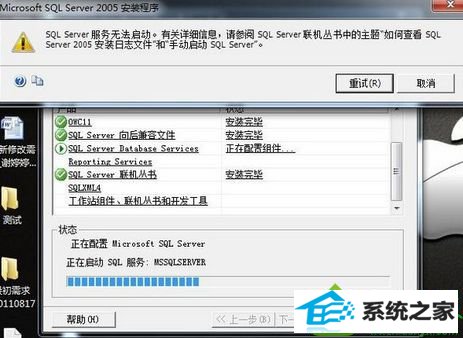
错误原因:
多核cpu安装sql server2005 时不能安装(因为无法启动sql server服务,从而导致无法安装)。我所安装的服务器是Hp服务器32核CpU,sQL server2005 无法识别多核,从而导致安装失败。sQL server 2008不存在此问题。
解决方案
1、在命令行输入msconfig,选择’BooT.ini’—‘高级选项’,勾选‘/nUMpRoC’数值选择为最大的2的n次方(2/4/8),不能超过机器的总核数。点击确定,然后重启电脑,重启电脑设置才能生效;
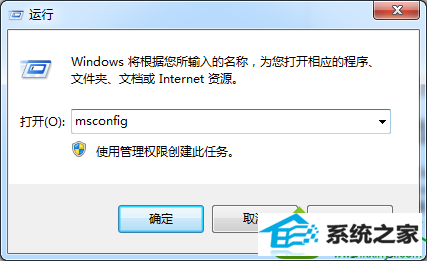
2、安装sQL server 2005,这次不会再出现服务无法启动的错误,应该会很顺利;
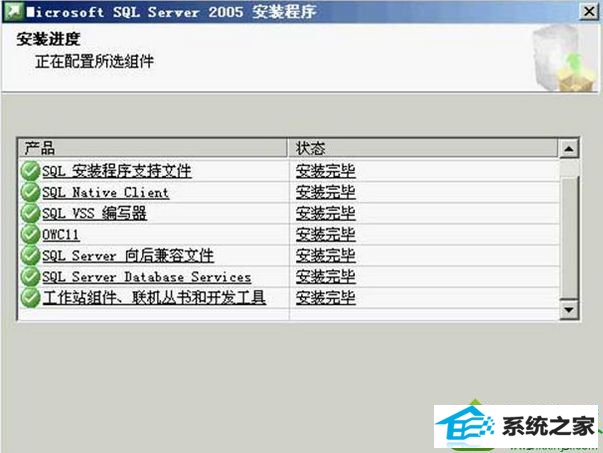
3、安装service package 3,sQL server sp3补丁;
4、然后再次输入msconfig,打开【常规】选项卡,在常规选项卡上单击正常启动-加载所有设备驱动程序和服务,然后单击确定;
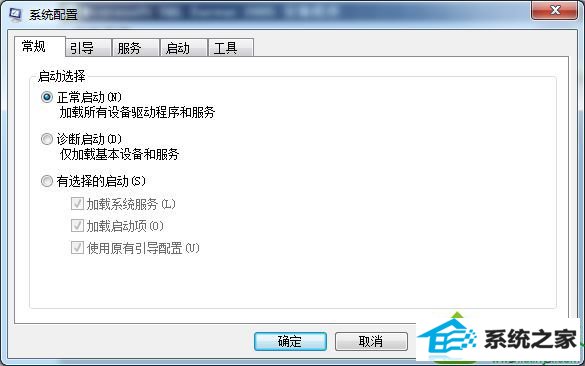
5、重启电脑,一切搞定。
关于win10系统安装sQLserver2005提示“sQL server服务无法启动”的解决方法分享到这里了,遇到一样情况的用户可参考本文教程解决。
栏目专题推荐
- 浩海装机管家
- 韩博士一键重装系统
- 青苹果装机卫士
- 大地装机大师
- 戴尔装机管家
- 云净装机大师
- 洋葱头装机管家
- 青苹果装机管家
- 老桃毛装机助手
- 系统城xp系统下载
- 小猪系统
- 熊猫官网
- 冰封u盘装系统
- 飞飞xp系统下载
- 闪兔win10系统下载
win10纯净版推荐
- 快速解答win10系统ie10浏览器滚动栏有黑线的技巧
- [已处理]win7开机黑屏没有任何显示
- 微软发布win7 Build 17107更新:调整更新时电源管理状态的详细步
- 大师教您win10系统提示“无法删除文件:无法读源文件或磁盘”的方案
- 怎么安装win7(21H1)升级
- Microsoft为何在win 7中重新启用Cortana功能
- win10系统麦克风总是自动调节音量的操作教程
- win10系统打开服务提示错误1068依赖服务或组无法启动的教程
- win公文包如何用?告诉你电脑里的公文包如何用
- 番茄家园教你win8系统打开软件提示Activex部件不能创建对象的技巧
- 黑云细说win10系统电脑文件损坏报错导致无法进入系统的办法【图文】
- 帮您还原win8系统Macromedia Flash8界面显示异常的的技巧
热门教程
- win10系统灰鸽子病毒的危害和清理的解决教程
- 电脑公司解答win10系统剑网三卡机的问题
- 小编修复win8系统文件夹共享按钮是灰色不可用的方案
- win10系统安装搜狗输入法后不能用的操作教程
- 大师修复win10系统打开游戏后音乐声音会变小的教程
- 大神演示win8系统u盘无法删除文件夹提示目录不是空的的的步骤
- 3gpp怎么转mp3_win10 64位系统将3gpp格式文件转换为Mp3格式办法
- win10系统内置诊断工具解决电脑音箱没有声音的解决步骤
- 谷歌正在开发新功能:未来win7系统或可使用谷歌账户进行登录的修
- 深度技术处理win10系统补丁KB31616410更新缓慢的问题
- 小马教你win10系统更新显卡驱动之后导致出现花屏现象的步骤
- 技术编辑解决win10系统开启自动连接无线网络的教程
- win10系统打开Adobe Audition提示“Adobe Audition 找不到所支持的音
- 老司机帮你win10系统电脑总弹出你的电脑遇到问题需要重新启动的方案
- [已处理]win7开机黑屏没有任何显示
友情链接

